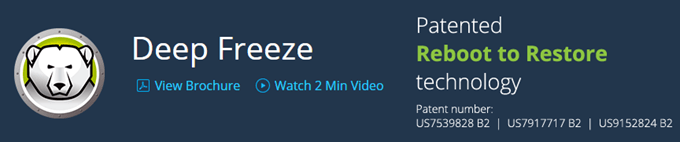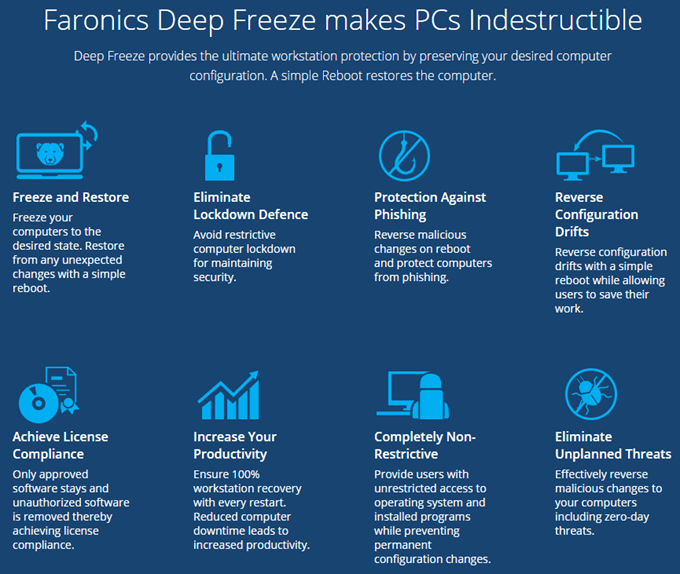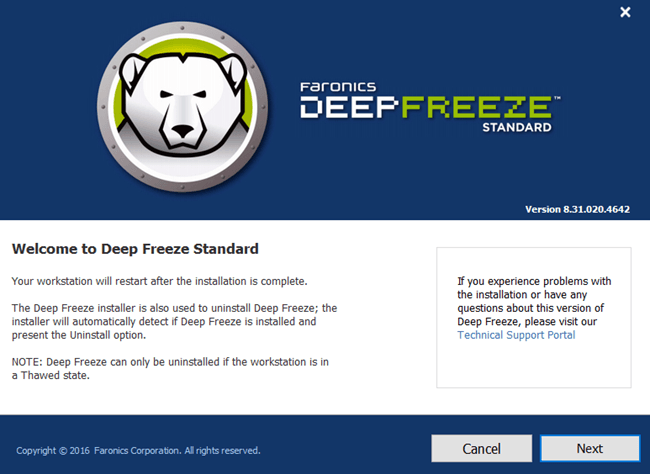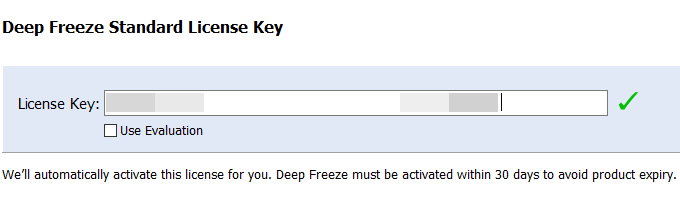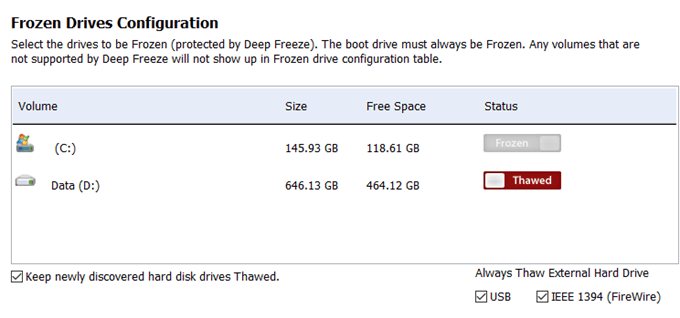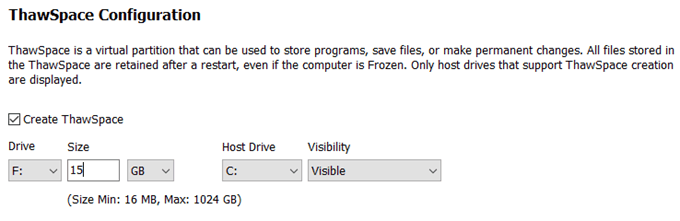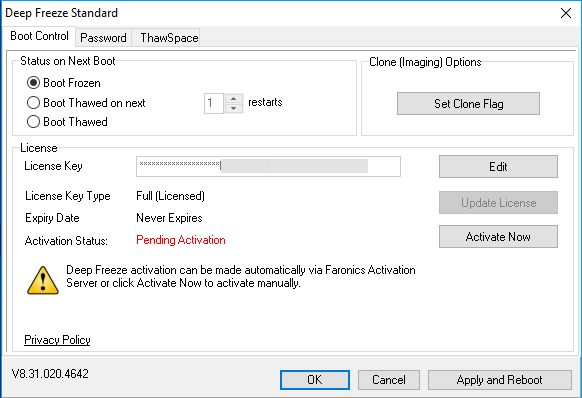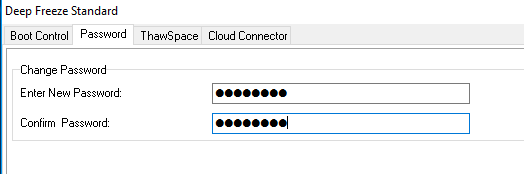कभी चाहें कि आप अपने बच्चों को घर पर अपने पीसी में किए गए सभी बदलावों को पूर्ववत कर सकें? या हो सकता है कि आप खरीददारी से पहले इसका परीक्षण करने के लिए अपने सिस्टम पर कुछ सॉफ़्टवेयर इंस्टॉल करना चाहें, लेकिन आपको नहीं पता कि यह आपके सिस्टम पर क्या करेगा?
यह अच्छा नहीं होगा अगर आप बस अपने कंप्यूटर को पुनरारंभ करें और किए गए सभी बदलावों को आसानी से मिटा दिया गया था? सौभाग्य से, फारोनिक्स द्वारा दीप फ्रीज नामक प्रोग्राम का उपयोग करके ऐसा करने का एक तरीका है।
अब आप सही होंगे अगर आपने उस पृष्ठ को देखा और सोचा कि यह एक प्रोग्राम है जिसका उपयोग किया जाता है बड़ी कंपनियों या संस्थानों द्वारा। हालांकि, वे उनके एकमात्र ग्राहक नहीं हैं। वे $ 45 के लिए कार्यक्रम का एक मानक संस्करण बेचते हैं, जो मेरी राय में, लाभों पर विचार करने में सस्ता है।
मैंने सॉफ्टवेयर पर बहुत कुछ खर्च किया है और आमतौर पर निराश हो गया है। यही कारण है कि आजकल मैं केवल फ्रीवेयर या खरीद सदस्यता सॉफ्टवेयर जैसे कार्यालय 365 और एडोब क्रिएटिव क्लाउड का उपयोग करता हूं। हालांकि, यह एक कार्यक्रम है जिसे मैं खरीददारी की सिफारिश कर सकता हूं क्योंकि वहां एक फ्रीवेयर नहीं है जो एक ही चीज़ को सुविधाजनक तरीके से कर सकता है।
<पी>यह ध्यान देने योग्य है कि मुझे इस समीक्षा को फ़ारोनिक्स या उसके जैसा कुछ भी लिखने के लिए नहीं कहा गया है। मुझे कार्यक्रम के बारे में पता चला क्योंकि सामुदायिक कॉलेज जहां मैं कक्षाएं ले रहा हूं, इसका उपयोग करता है और यह असाधारण रूप से अच्छी तरह से काम करता है। मैंने अपने टेस्ट पीसी पर इसे आजमाने का फैसला किया है, जब मैं समीक्षा लिखता हूं और सॉफ्टवेयर को बहुत आसान बना देता हूं।विशेषताएं और लाभ
चूंकि मैं बात कर रहा हूं कार्यक्रम को इतना बढ़ाएं, चलो चलते हैं कि यह क्या करता है। असल में, यह ऐसा करता है कि आप अपने कंप्यूटर पर जो कुछ भी करते हैं उसे मशीन को रीबूट करके ठीक किया जा सकता है। पूरे सिस्टम 32 फ़ोल्डर को मिटाना चाहते हैं? इसका लाभ उठाएं। अपनी रजिस्ट्री से यादृच्छिक रूप से कुंजी हटाएं? एक समस्या नहीं है। अपने सिस्टम पर मैलवेयर और वायरस स्थापित करें? यह रीबूट के बाद चलेगा!
वायरस के बारे में आखिरी बिंदु डीप फ्रीज प्रोग्राम की एक सीमा लाता है। असल में, यह आपके कंप्यूटर हार्ड ड्राइव के लिए रीसेट की तरह कार्य करता है। जब यह रीबूट हो जाता है, तो यह अंतिम जमे हुए राज्य में पुनः लोड हो जाता है। रीबूट के बीच उस समय जो कुछ भी होता है वह सभी के लिए नि: शुल्क है। इसका मतलब है कि एक वायरस या वर्म स्थापित किया जाएगा, निश्चित रूप से रीबूट पर हटा दिया जाएगा, लेकिन यह अगले सिस्टम को तब तक नुकसान पहुंचा सकता है जब तक कि अगले रीबूट न हो जाए।
कॉर्पोरेट वातावरण या संस्थानों में, उपयोगकर्ता खाते भी प्रतिबंधित हैं और कंप्यूटर को आम तौर पर दिन में कम से कम एक बार फिर से शुरू करने के लिए मजबूर किया जाता है। घर के उपयोग के लिए, मैं इसका उपयोग कर रहा हूं, इसलिए मुझे वास्तव में इतना अधिक नियंत्रण की आवश्यकता नहीं है। अगर मैं कुछ के साथ काम कर रहा हूं तो मुझे पता है कि खतरनाक है, मैं तुरंत अपने कंप्यूटर को पुनरारंभ करना सुनिश्चित कर दूंगा।
मुझे इस कार्यक्रम के बारे में क्या पसंद है कि आपको किसी भी समय कोशिश करने की ज़रूरत नहीं है अपने कंप्यूटर को लॉक करें और आपको अपने कंप्यूटर को पुनर्प्राप्त करने में कोई अतिरिक्त समय बिताना नहीं है। मैंने पहले सिस्टम बहाली का उपयोग कर, बैक अप और अपनी रजिस्ट्री को बहाल करना, अपने पीसी को फैक्टरी सेटिंग्स में बहाल करना, और यहां तक कि विंडोज 10 स्थापित करना साफ करें पर आलेख लिखे हैं, लेकिन उन्हें सभी को एक की आवश्यकता है बहुत सारे काम और अधिक काम आपके कार्यक्रमों, आदि, आदि को पुनर्स्थापित करना आदि।
डीप फ्रीज में Thawedनामक एक और राज्य भी है। आप सिस्टम को thawed मोड में रीबूट कर सकते हैं, जिससे आप अधिक प्रोग्राम इंस्टॉल कर सकते हैं, सेटिंग्स, ड्राइवर आदि अपडेट कर सकते हैं और फिर कंप्यूटर को नए राज्य में रीफ्रेश कर सकते हैं। यह वर्चुअल मशीन का उपयोग करने जैसा है, लेकिन बिल्कुल वही चीज़ नहीं है। आभासी मशीनें बहुत अच्छी हैं और मैं उनका बहुत उपयोग करता हूं, लेकिन उन्हें स्थापित करने में समय लग सकता है और तकनीकी ज्ञान की एक सभ्य राशि की आवश्यकता होती है।
स्थापना & amp;
डीप फ्रीज का उपयोग करने के लिए बहुत अधिक तकनीकी ज्ञान की आवश्यकता नहीं है। कार्यक्रम क्या करता है बहुत तकनीकी है, लेकिन इंटरफेस नंगे हड्डियों और उपयोग करने में बहुत आसान है। मुझे यह भी जिक्र करना चाहिए कि समर्थन उत्कृष्ट है। चूंकि उनके पास बहुत सारे कॉर्पोरेट कॉर्पोरेट ग्राहक हैं, इसलिए उनके पास स्थानीय कर्मचारी उपलब्ध हैं जो महान अंग्रेजी बोलते हैं। इंस्टॉलेशन के बाद मुझे एक समस्या थी, जिसका मैं नीचे उल्लेख करूंगा, इसलिए मैंने 2 मिनट से भी कम समय में एक प्रतिनिधि को बुलाया था।
एक बार जब आप प्रोग्राम खरीदते हैं और ज़िप फ़ाइल डाउनलोड करते हैं, तो इसे निकालें और चलाएं आवेदन। आपको मुख्य इंस्टॉल संवाद देखना चाहिए।
अगलाक्लिक करें और फिर लाइसेंस अनुबंध स्वीकार करें। इसके बाद, आपको अपनी लाइसेंस कुंजी दर्ज करनी होगी जो अंतिम खरीद पृष्ठ पर होनी चाहिए और आपको ईमेल किया जाना चाहिए।
निम्नलिखित पर स्क्रीन, आप गहरी ठंड के लिए कॉन्फ़िगर करने के लिए कौन सा ड्राइव चुनेंगे। मेरे कंप्यूटर में मेरे पास कई हार्ड ड्राइव हैं, लेकिन मैंने सी ड्राइव के साथ बस चिपकना चुना क्योंकि उसके पास ऑपरेटिंग सिस्टम है। यदि आप चाहें तो डेटा ड्राइव के लिए भी इसका उपयोग कर सकते हैं।
अगला, आपको ThawSpaceआकार को कॉन्फ़िगर करना होगा । यह एक आभासी विभाजन है जिसका उपयोग उस डेटा को संग्रहीत करने के लिए किया जा सकता है जिसे आप बनाए रखना चाहते हैं भले ही सिस्टम जमे हुए हो। मैं व्यक्तिगत रूप से थॉस्पेस बनाएंबॉक्स को अनचेक करने की अनुशंसा करता हूं क्योंकि यह चीजों को और अधिक भ्रमित करता है।
यदि आप बनाए रखना चाहते हैं फ़ाइल की तरह कुछ भी, उस डेटा को उस ड्राइव या विभाजन में सहेजना सबसे अच्छा है जो जमे हुए नहीं है। यदि आपके पास केवल एक विभाजन के साथ एक ड्राइव है, तो आपको अपनी हार्ड ड्राइव को इंस्टॉल और विभाजन रद्द करना चाहिए। यदि आपके पास एक छोटा ड्राइव है और विभाजन के लिए पर्याप्त जगह नहीं है, तो आप थॉस्पेस बना सकते हैं, जो कि जब आप विंडोज का उपयोग कर रहे हों तो एक और ड्राइव के रूप में दिखाई देगा।
प्रोग्राम अब स्थापित हो जाएगा और कंप्यूटर रिबूट। आपको टास्कबार अधिसूचना क्षेत्र में दीप फ्रीज आइकन देखना चाहिए।
अब यह वह स्थान है जहां मुझे ग्राहक सहायता कॉल करना पड़ा। जब मैंने आइकन पर राइट-क्लिक या डबल-क्लिक किया, तो कुछ भी नहीं हुआ। मैं इसे समझ नहीं पाया और प्रतिनिधि ने मुझे बताया कि यह एक सुरक्षा सुविधा है। आपको या तो SHIFT कुंजी दबाए रखना चाहिए और फिर CTRL + ALT + SHIFT को डबल-क्लिक या दबाए रखें और फिर F6 कुंजी दबाएं।
आप पासवर्ड संवाद पॉप अप देखेंगे, लेकिन आप बस क्लिक कर सकते हैं ठीक है क्योंकि ताजा इंस्टॉल के बाद कोई पासवर्ड सेट नहीं है।
मुख्य स्क्रीन पर, आपको सक्रिय करने पर क्लिक करना होगा उत्पाद को सक्रिय करने के लिए अबबटन। आप पासवर्डटैब पर भी क्लिक करना चाहते हैं और एक नया पासवर्ड टाइप करना चाहते हैं ताकि केवल आप सेटिंग्स तक पहुंच सकें।
बूट कंट्रोल पेज पर, मूल रूप से केवल तीन विकल्प होते हैं, जो प्रोग्राम का उपयोग बहुत आसान बनाता है: बूट फ्रोजन, <मजबूत>बूट अगले एक्स पुनरारंभ पर थका हुआऔर बूट थॉव। बूटिंग का मतलब है कि आप सिस्टम में बदलाव करने में सक्षम होंगे और उन्हें हटाए जाने के बजाय सहेजा जाएगा।
मैं सुझाव देता हूं कि बूट थॉवडचुनना, फिर अपने कंप्यूटर को पुनरारंभ करना और फिर इंस्टॉल करना कोई भी विंडोज अपडेट, सॉफ़्टवेयर सॉफ़्टवेयर इत्यादि। कई बार विंडोज एक बूट में अपडेट पूरा नहीं करता है, इसलिए आपको कई बार रीबूट करना होगा। एक बार जब आप सभी अपडेट पूरा कर लेंगे, तो इसे वापस बूट फ्रोजनपर सेट करें और फिर पुनरारंभ करें।
निष्कर्ष
कुल मिलाकर, यह बहुत अच्छा काम करता है और शायद यह इसलिए है यह एक लंबे समय के लिए आसपास रहा है। मैं इसे आपकी मुख्य मशीन पर तब तक उपयोग करने की अनुशंसा नहीं करता जब तक कि आप इसे द्वितीयक प्रणाली पर परीक्षण न करें। मैं इसे अपने टेस्ट कंप्यूटर के लिए उपयोग करता हूं, लेकिन इसका उपयोग अपने मुख्य पीसी पर नहीं करता क्योंकि मैं इसका उपयोग कर रहा हूं और मेरे पास पहले से ही बहुत सी सुरक्षा है।
इसके अलावा, इसमें भी है एक प्रदर्शन प्रभाव, हालांकि यह बहुत ही कम है। यदि आपके पास कम चश्मा वाला कंप्यूटर है, तो मैं डीप फ्रीज का उपयोग करने से बचूंगा। आपको सुपर फास्ट कंप्यूटर की आवश्यकता नहीं है, लेकिन यह 3 से 5 साल से अधिक नहीं होनी चाहिए। कम कीमत के साथ, महान ग्राहक समर्थन और सरल सेटअप, डीप फ्रीज निश्चित रूप से एक कार्यक्रम है जिससे लोगों को फायदा हो सकता है। का आनंद लें!